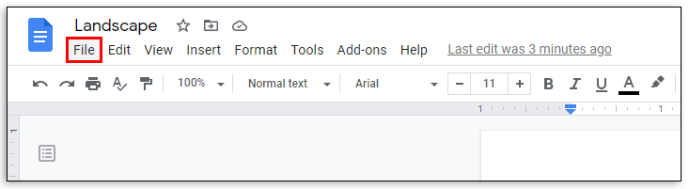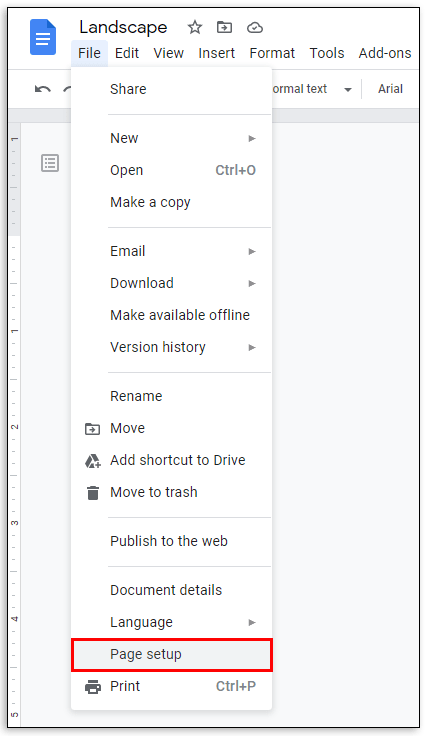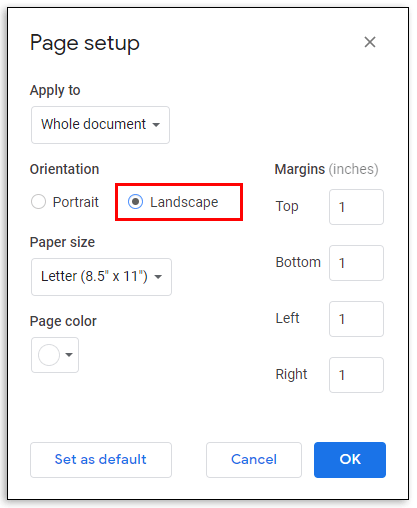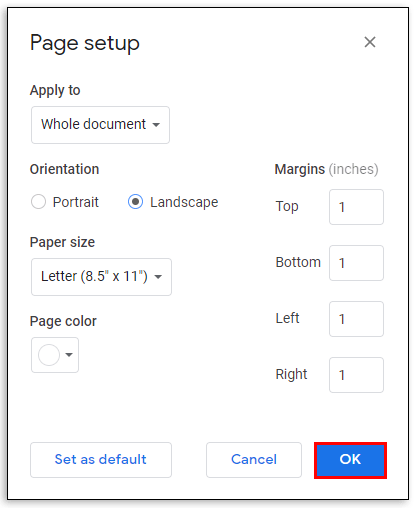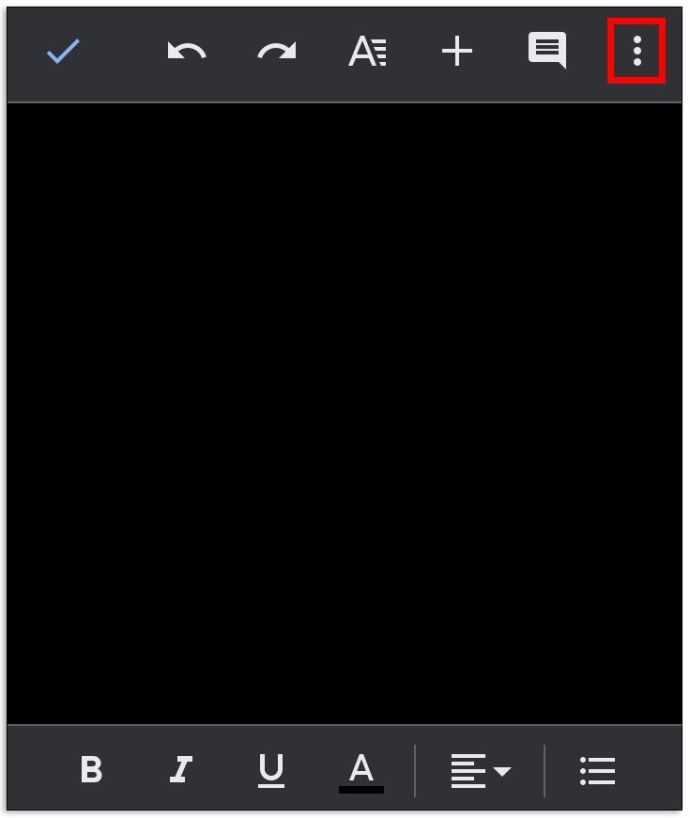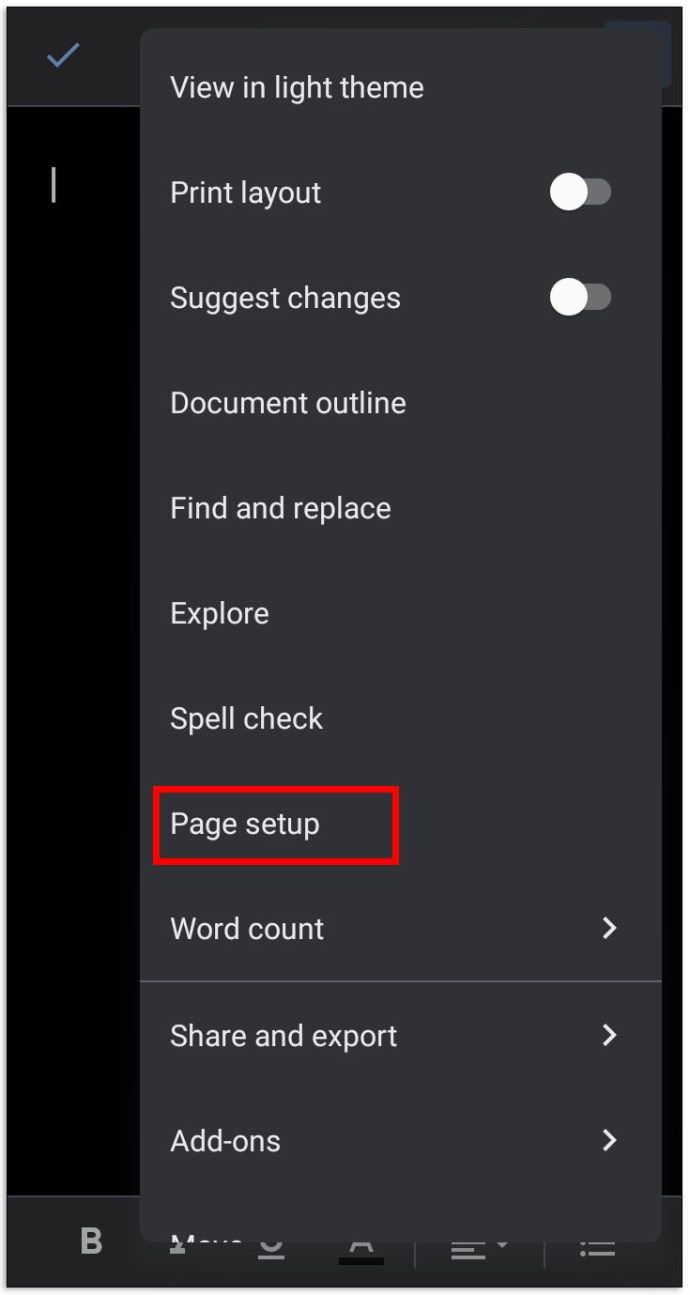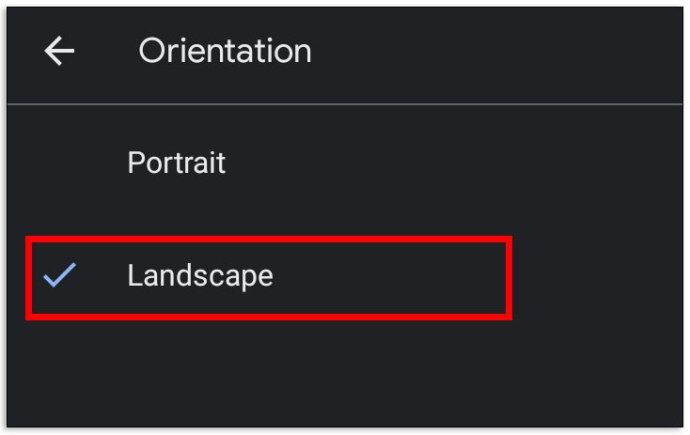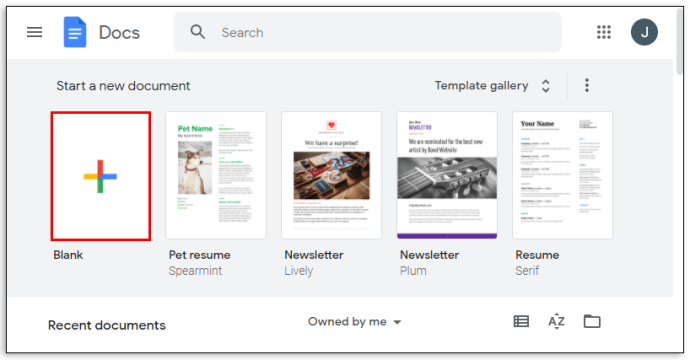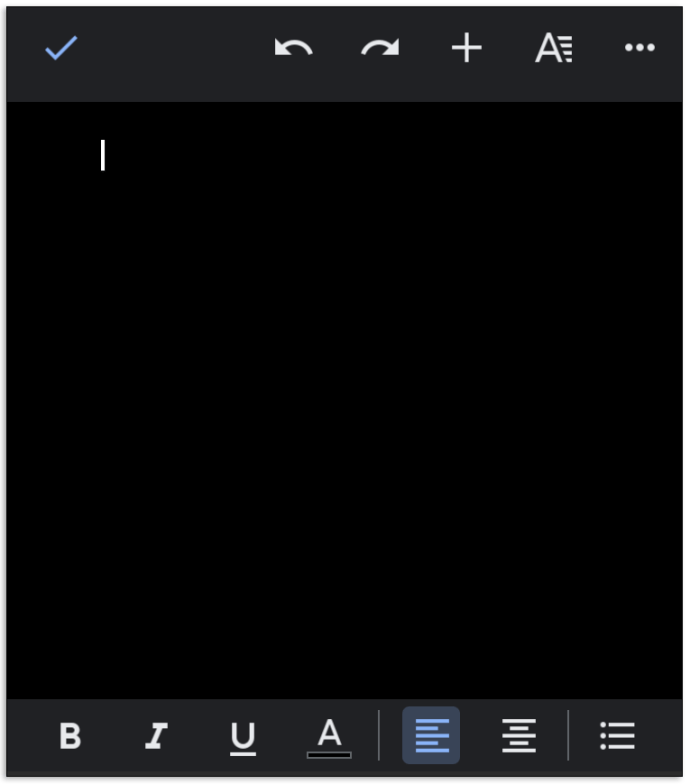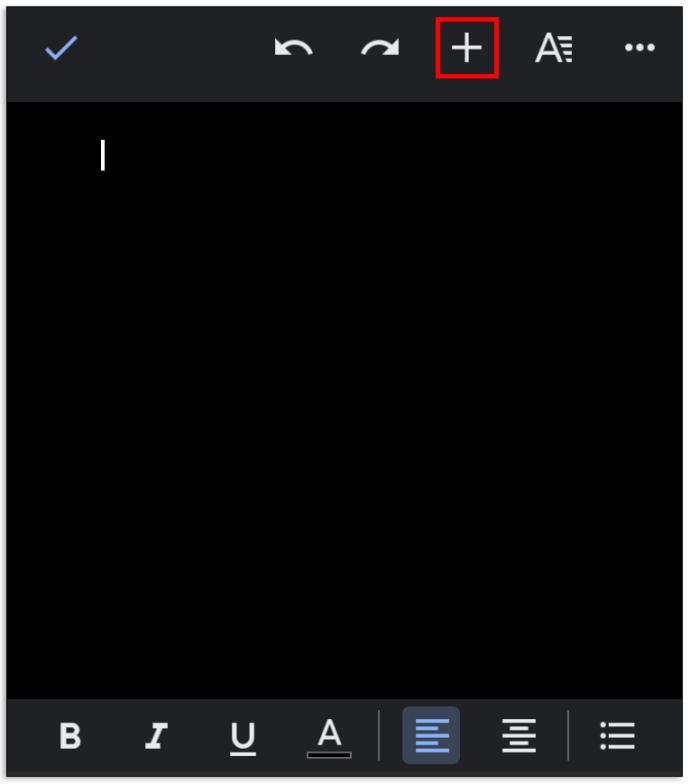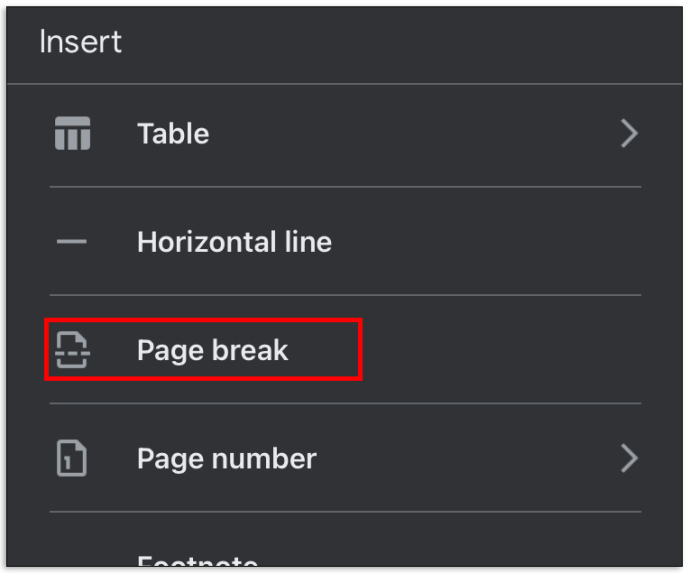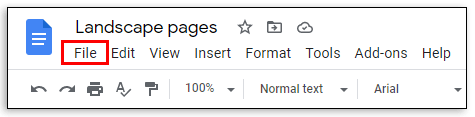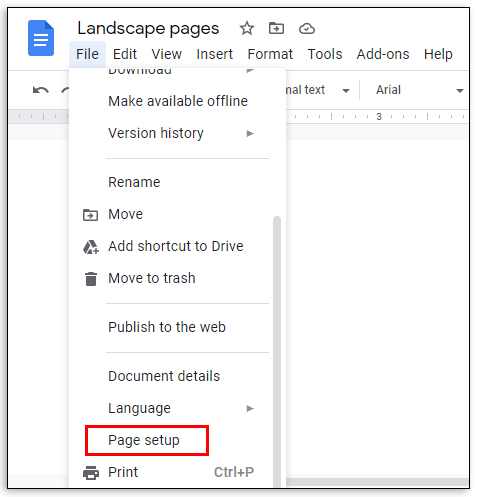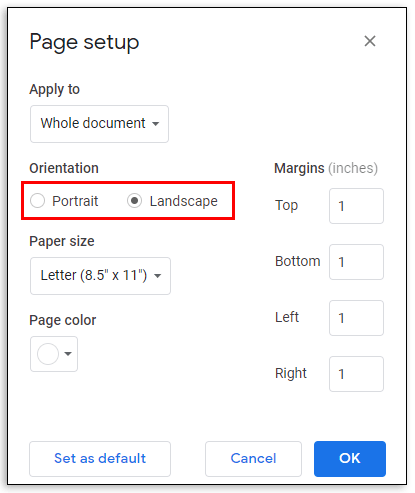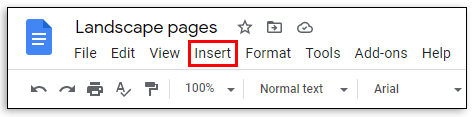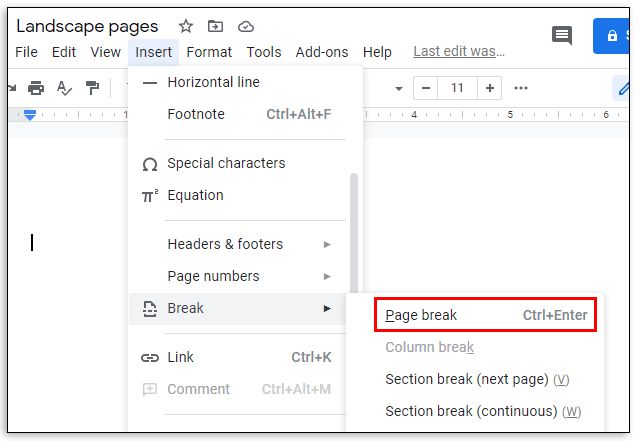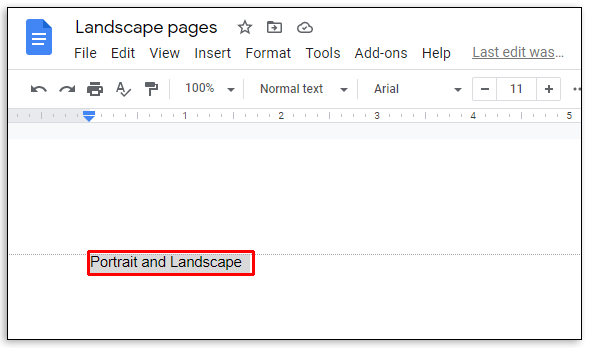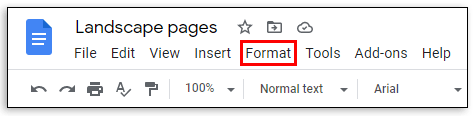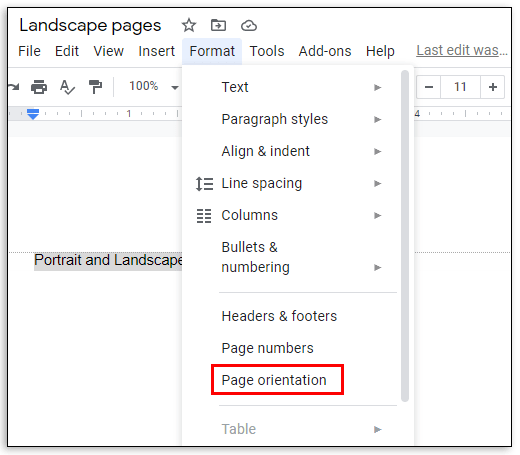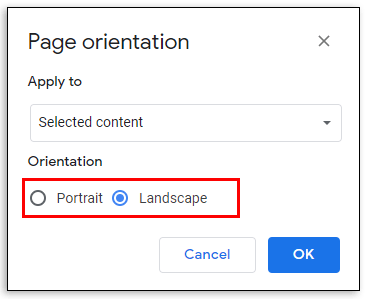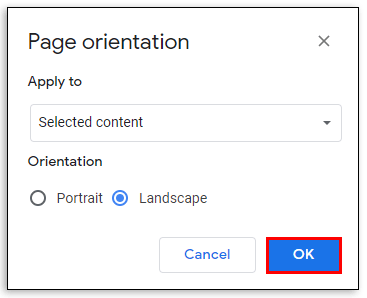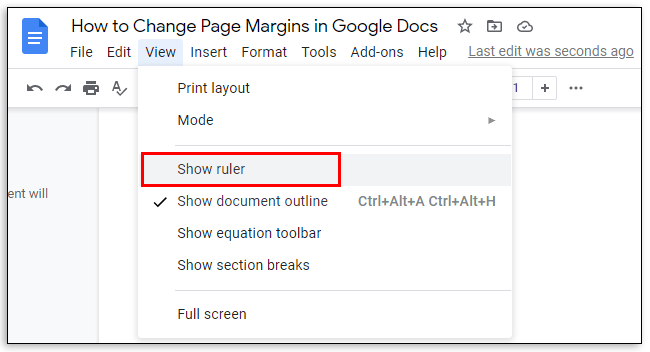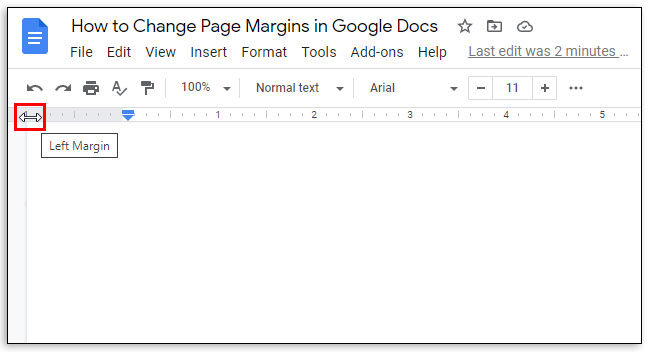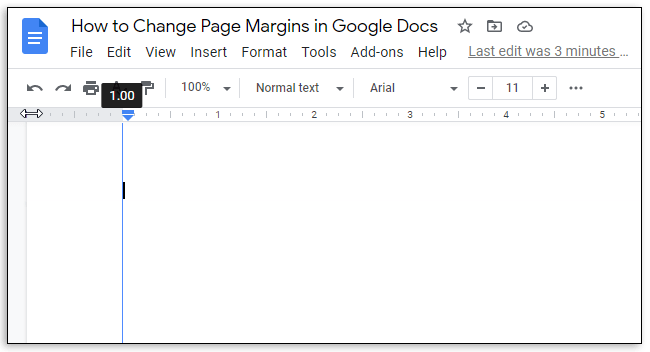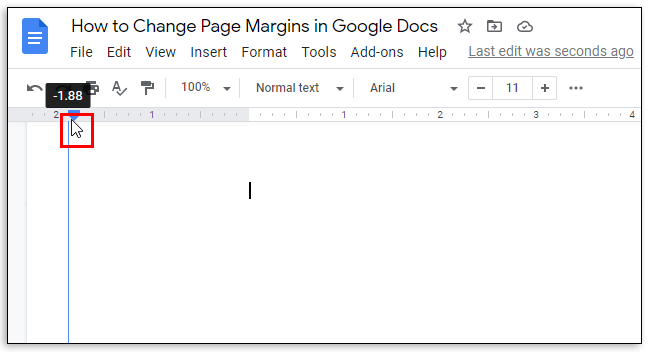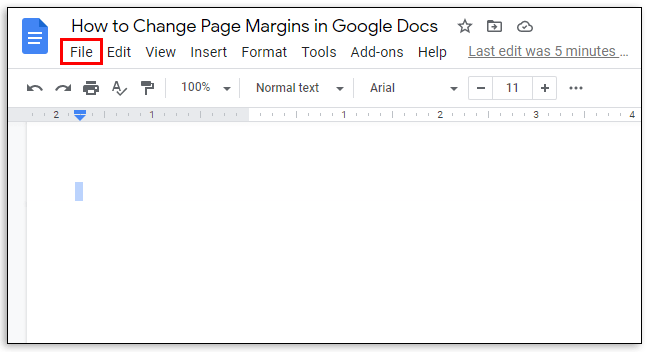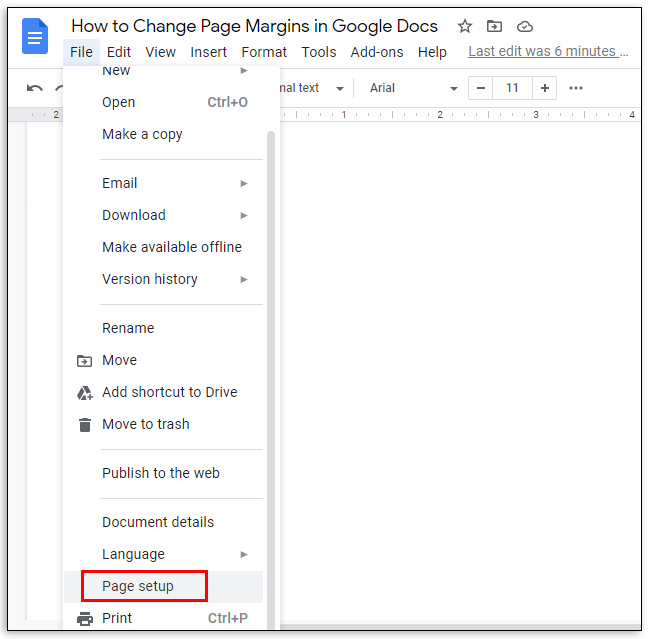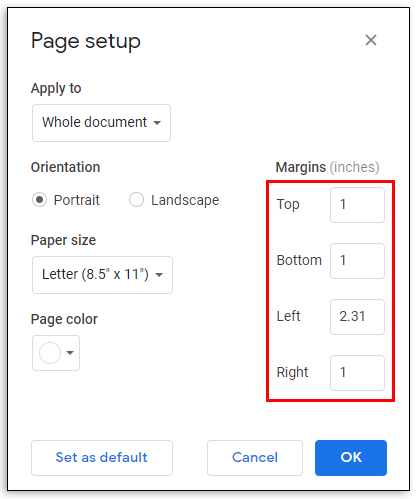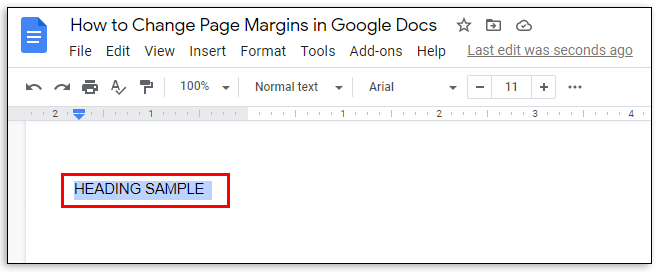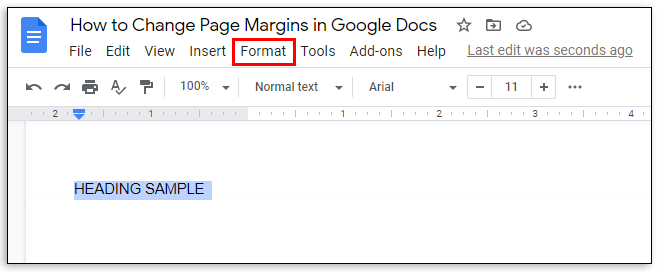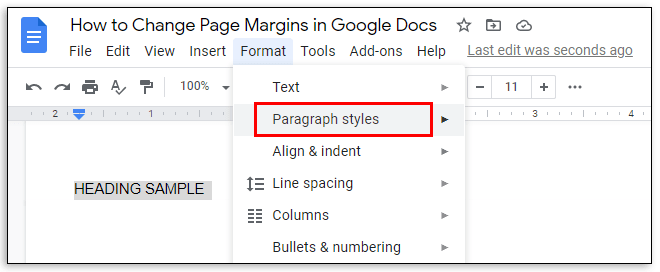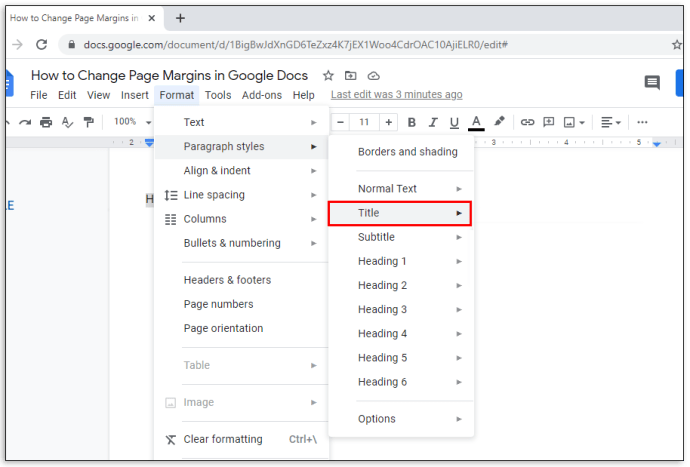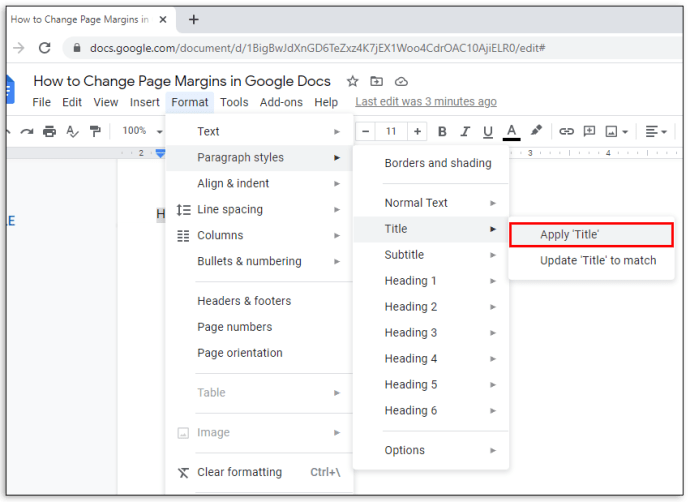Google Docs е сериозна конкуренция на други популярни файлови редактори, като MS Office, и има широк спектър от функции. Понякога може да се наложи да създадете пейзажен документ, а не портретно ориентиран, а в Google Docs можете да го направите. Търсенето на правилните командни бутони обаче може да е сложно поради броя им.

В тази статия ще предоставим поетапно ръководство за създаване на пейзажен документ от една страница в Google Docs. Също така ще обясним как да вмъкнете празна страница, как да имате както портретни, така и пейзажни страници в един документ и как да промените полетата и заглавията на страниците. Освен това ще предоставим отговори на най-често срещаните въпроси, свързани с ориентацията на страницата в Google Документи в раздела с често задавани въпроси. Прочетете, за да разберете как да управлявате оформлението на вашите документи в Google Docs.
Как да направя пейзаж само на една страница в Google Docs
Промяната на ориентацията на страницата в Google Docs на компютър е лесна - следвайте инструкциите по-долу:
- В браузъра си отворете Google Docs. Изберете вида на документа, който искате да създадете.
- В менюто над страницата на документа щракнете върху Файл.
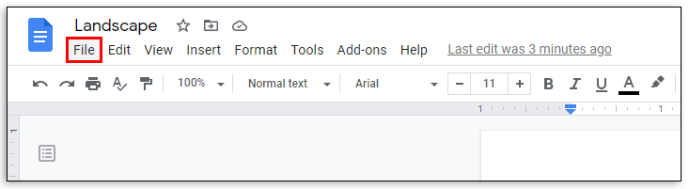
- От падащото меню изберете Настройка на страница. Менюто за настройка на страницата ще се появи в изскачащ прозорец.
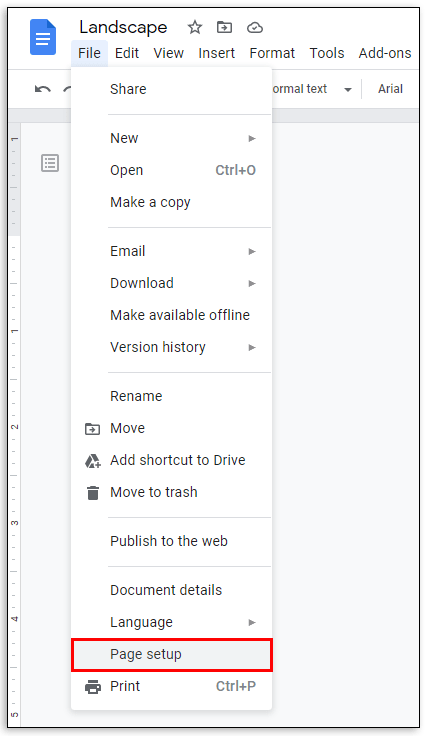
- Изберете ориентацията на страницата, като поставите отметка в квадратчето до Пейзаж.
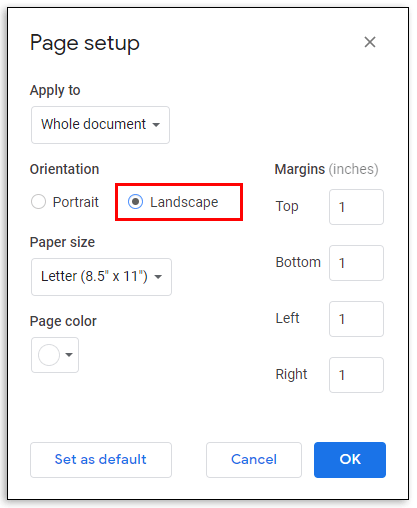
- Щракнете върху OK, за да запазите.
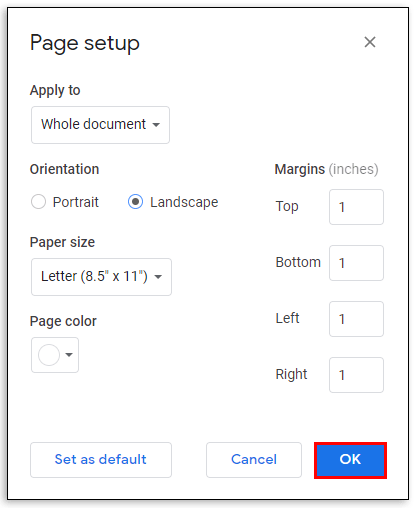
Ако използвате мобилното приложение Google Docs, промяната на ориентацията на страницата е малко по-различна:
как да докладвам на някой за раздори
- Отворете нов документ в приложението.

- Докоснете иконата с три точки в горния десен ъгъл на екрана.
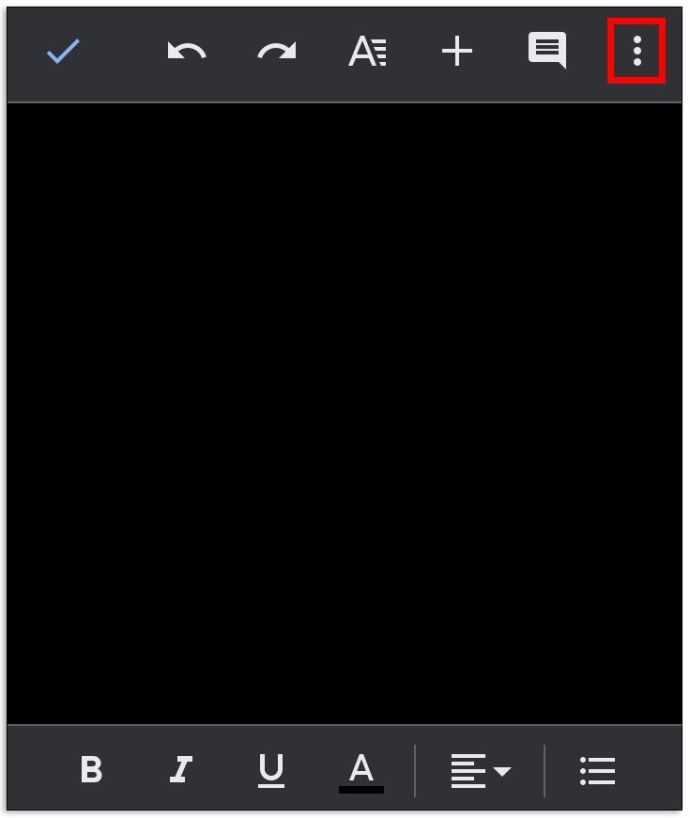
- От падащото меню изберете Настройка на страница, след което Ориентация.
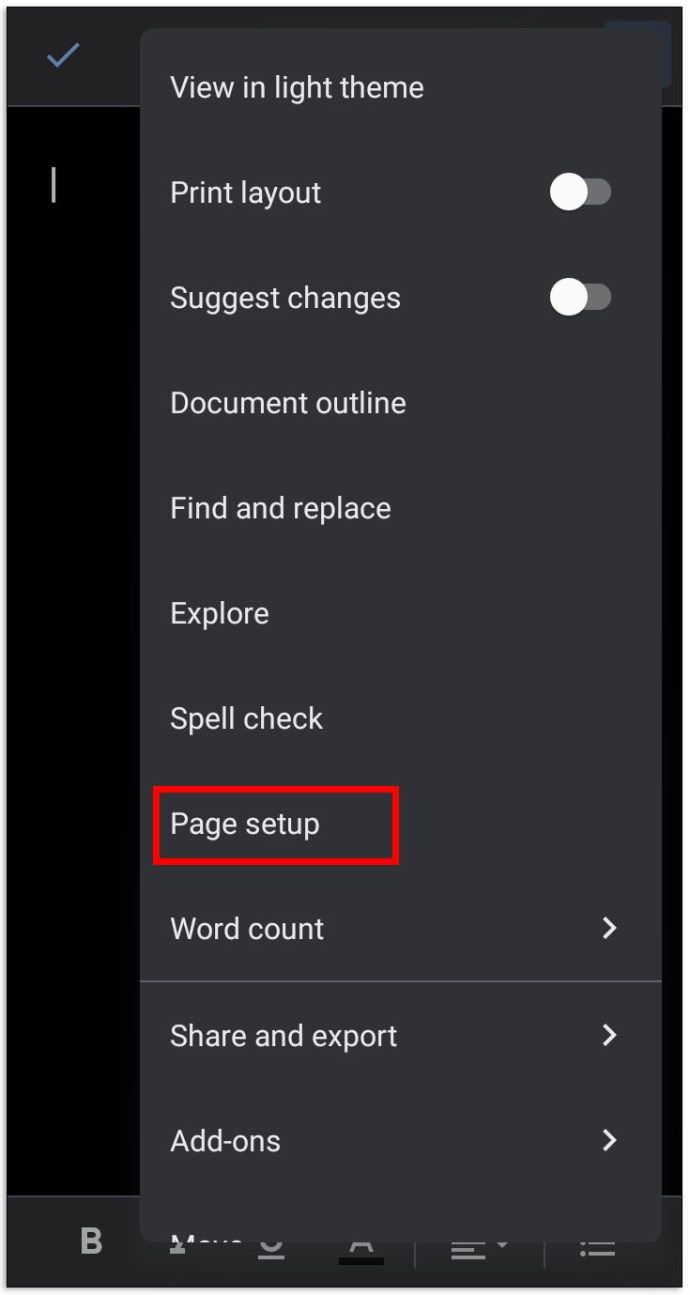
- Изберете Пейзаж и докоснете иконата със стрелка в горния ляв ъгъл на екрана, за да запазите промените.
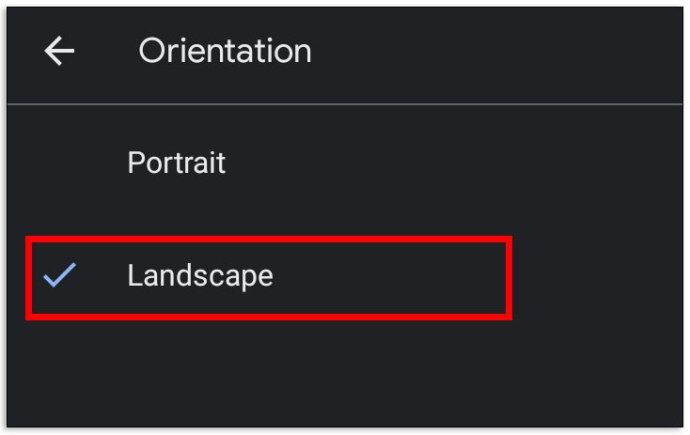
Как да добавите празна страница в Google Docs
Понякога една страница може да не е достатъчна, за да побере цялата необходима информация. За да добавите страница в Google Docs на компютър, направете следното:
- Отворете документа си.
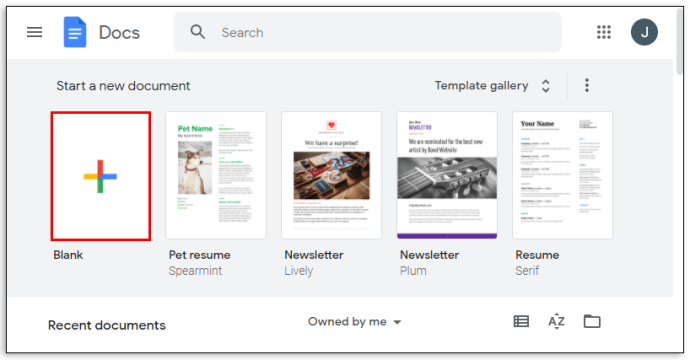
- От менюто над вашия документ изберете опцията Вмъкване.

- От падащото меню щракнете върху Прекъсване, след това Прекъсване на страницата или натиснете Ctrl + Enter на клавиатурата.

Ако използвате мобилното приложение Google Docs, изпълнете следните стъпки:
- Отворете документа си и докоснете иконата на молив в долния десен ъгъл на страницата.

- Поставете курсора точно до мястото, където искате да вмъкнете прекъсване на страница.
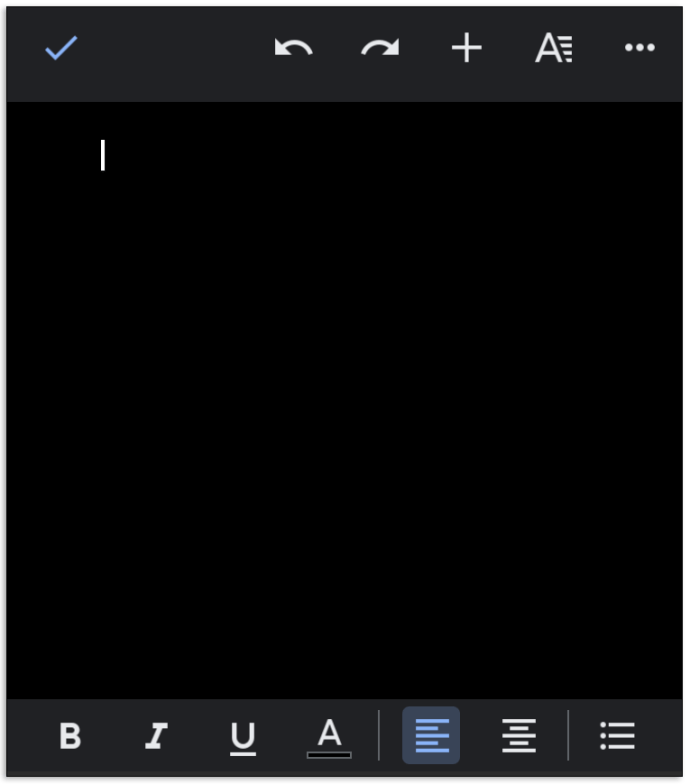
- Докоснете иконата плюс, разположена в горния десен ъгъл на екрана.
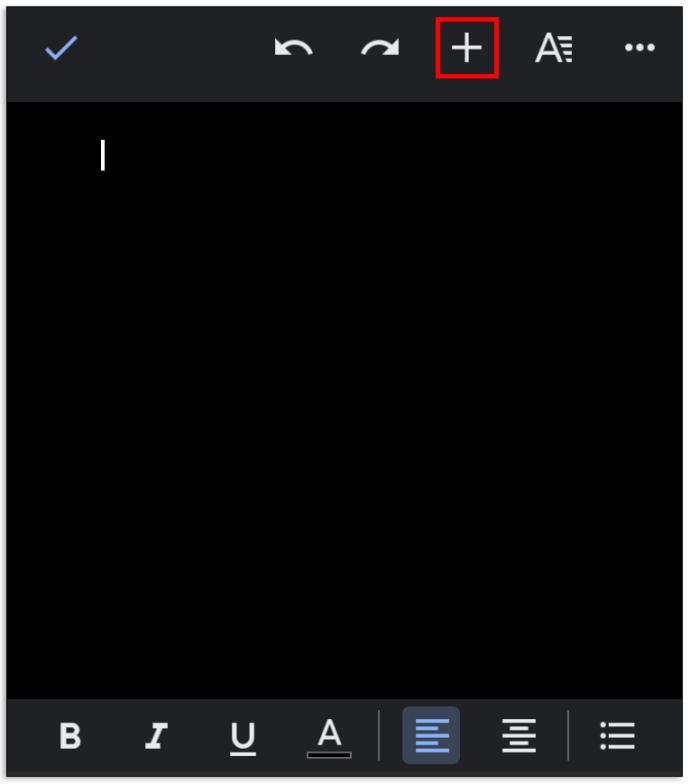
- Превъртете надолу в менюто, което се появи и изберете Прекъсване на страницата.
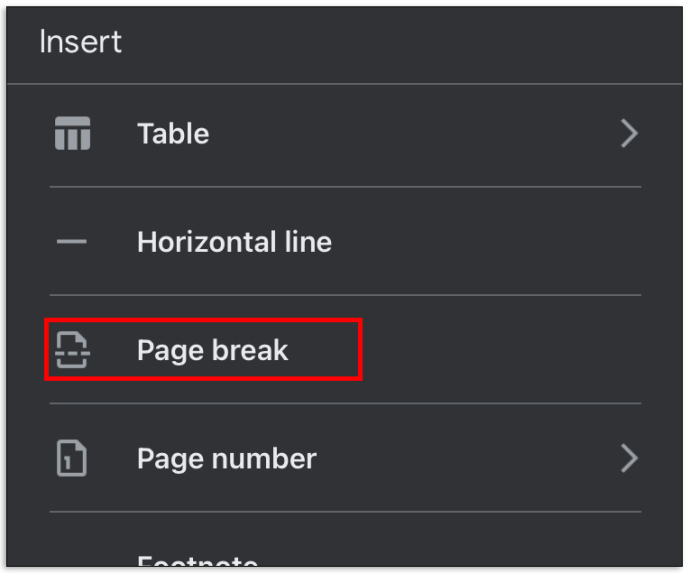
Как да разполагате както с портрет, така и с пейзаж в един документ
Понякога може да се наложи да вмъкнете страница с различна ориентация във вашия документ. Това може да стане, като следвате инструкциите по-долу:
- Отворете Google Docs в браузъра си и изберете тип документ.
- В менюто над документа изберете Файл.
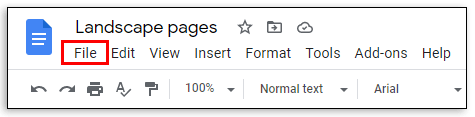
- От падащото меню изберете Настройка на страница.
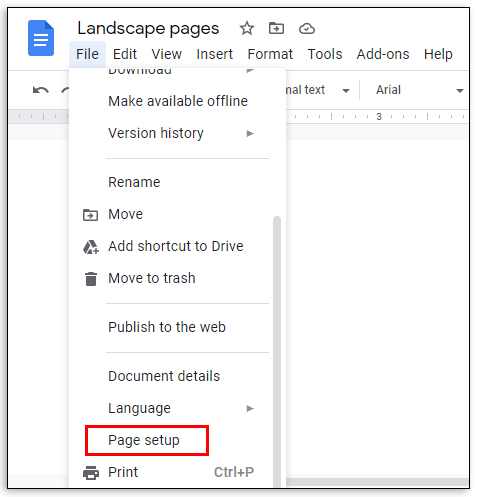
- Изберете ориентацията на първата страница, като щракнете до Портрет или Пейзаж, след което щракнете върху OK.
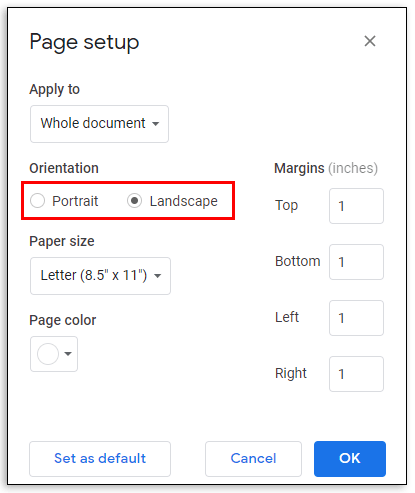
- От менюто над вашия документ изберете Вмъкване.
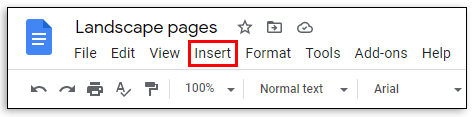
- От падащото меню изберете Прекъсване, след това Прекъсване на страницата.
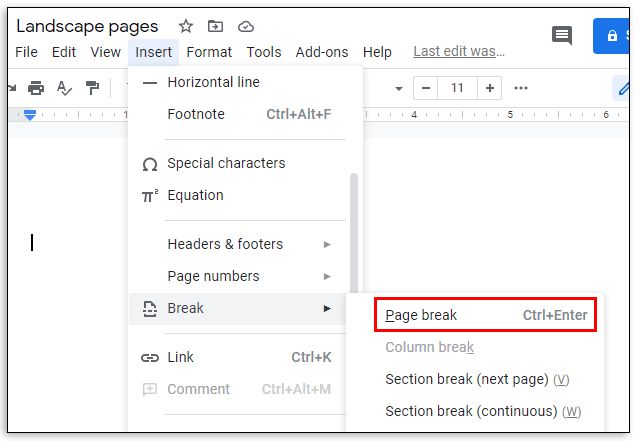
- Маркирайте текста или изображението на страницата, на която искате да промените ориентацията.
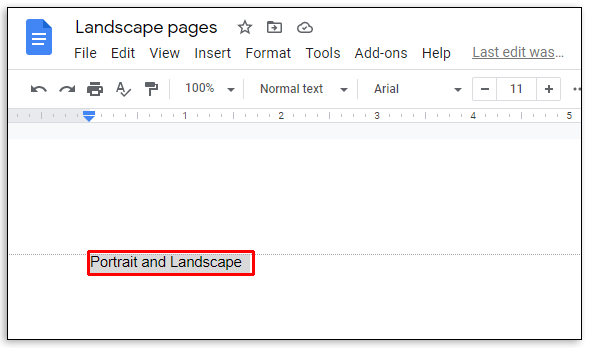
- В менюто над вашия документ изберете Форматиране.
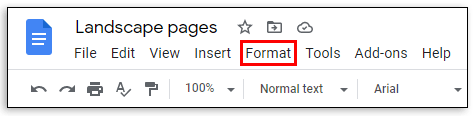
- От падащото меню изберете Ориентация на страницата.
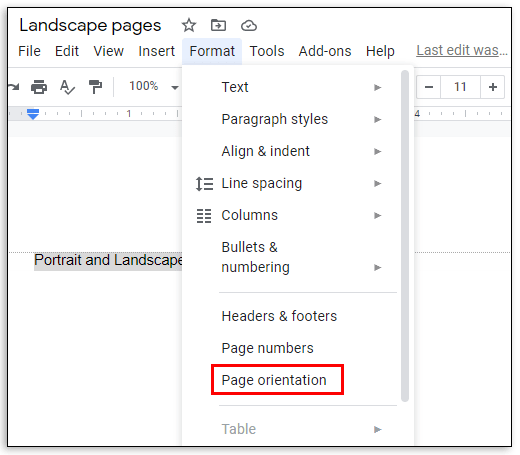
- Изберете ориентацията на страницата, като щракнете до Портрет или Пейзаж.
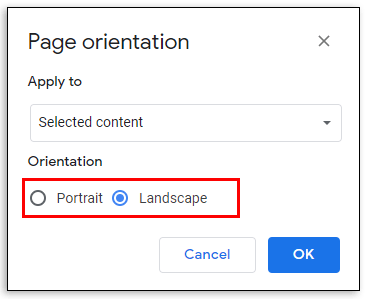
- Под Приложи към изберете Избран документ. Щракнете върху OK.
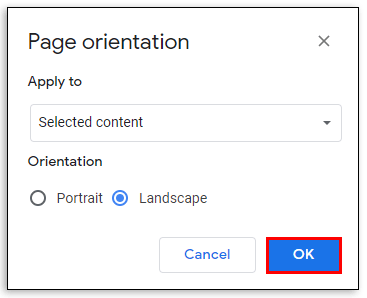
Как да променяте полетата на страниците в Google Docs
Често грешните полета развалят външния вид на цяла страница. Има два начина за промяна на ширината на полето във вашия документ на Google Docs. Прочетете, за да разберете най-лесния вариант за вас.
Как да промените полетата на страниците в Google Docs с помощта на инструмента за линийка:
- По подразбиране линийката не се вижда. В менюто над вашия документ изберете Преглед.

- От падащото меню изберете Показване на владетел.
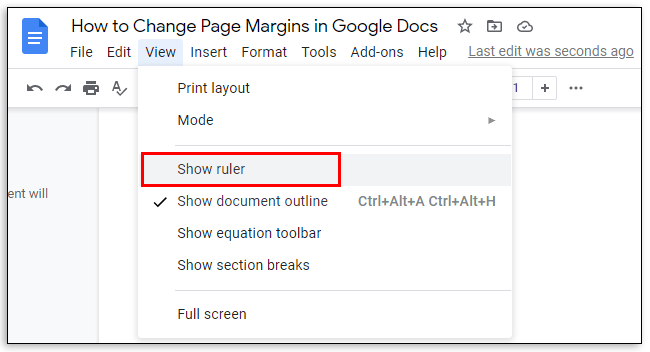
- Поставете курсора навсякъде отляво над тясната сива зона над вашия документ.
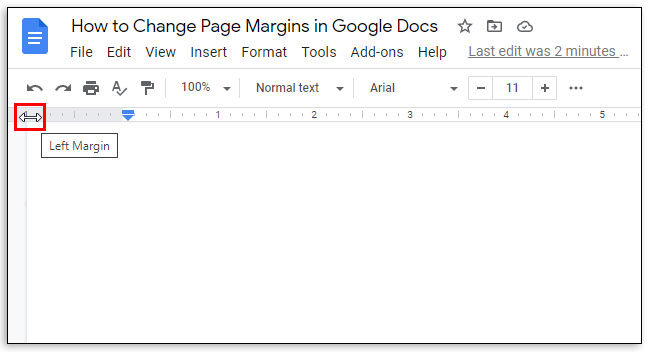
- Курсорът на показалеца трябва да се промени на двустранен курсор със стрелка и да се появи синя линия на полето.
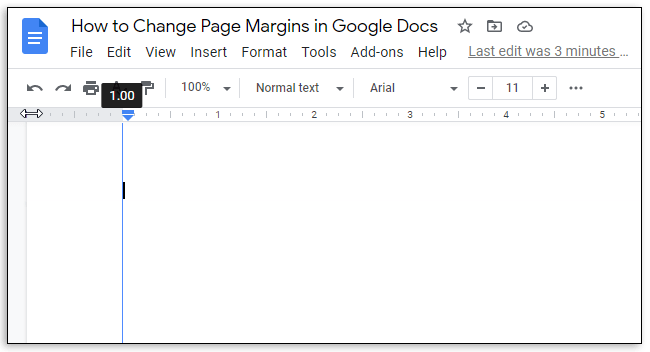
- Щракнете и плъзнете линията на полето, за да промените ширината.
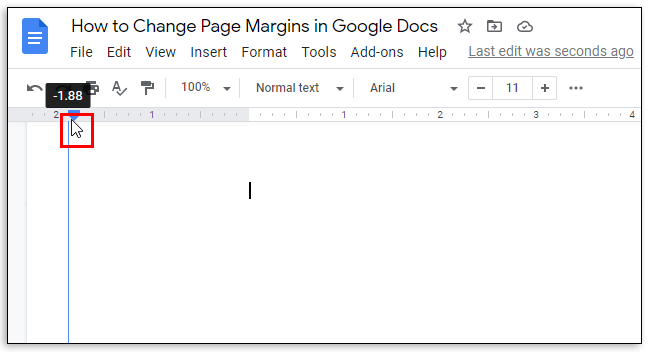
- Пуснете бутона на мишката, когато сте доволни от резултата.
- Повторете за дясното, горното и долното поле.
Как да промените полетата на страницата в Google Docs, като използвате менюто за настройка на страница:
- В менюто над вашия документ изберете Файл.
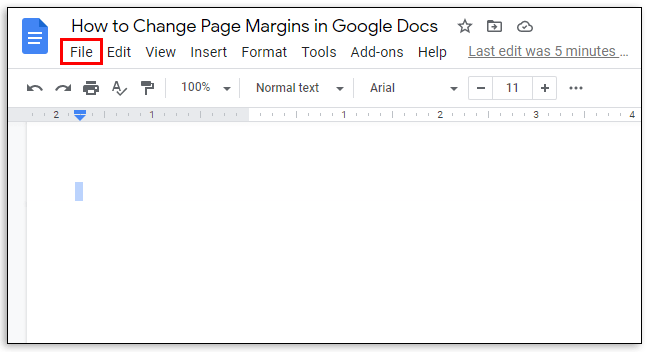
- От падащото меню изберете Настройка на страница. В изскачащия прозорец ще се появи меню с настройки.
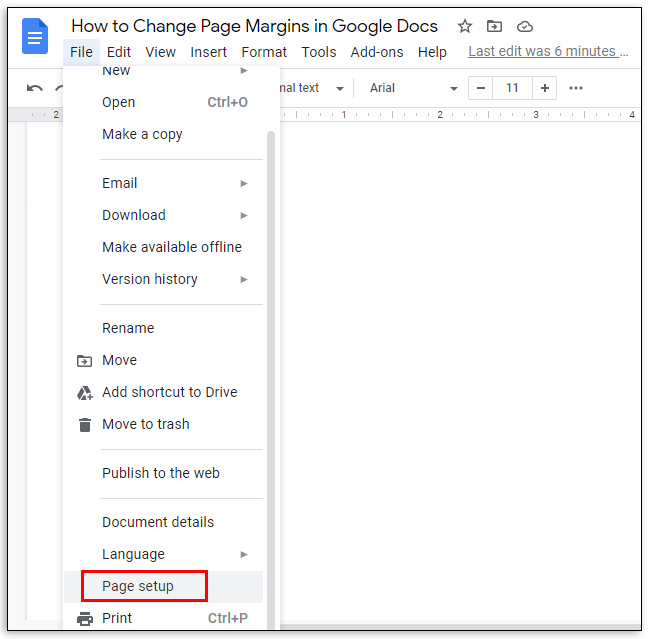
- Въведете желаната ширина на полето в текстовите полета под Маржове, след което щракнете върху OK, за да запазите.
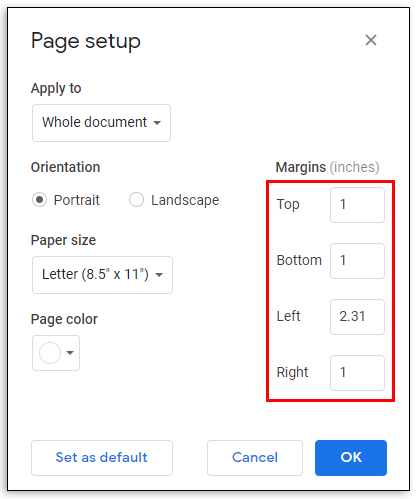
Как да добавите заглавие или заглавие в Google Docs
След като сте доволни от ориентацията и полетата на вашия документ, може да искате да включите заглавия. Това може да стане, като следвате стъпките по-долу:
- Въведете заглавния текст в горната част на страницата и го изберете.
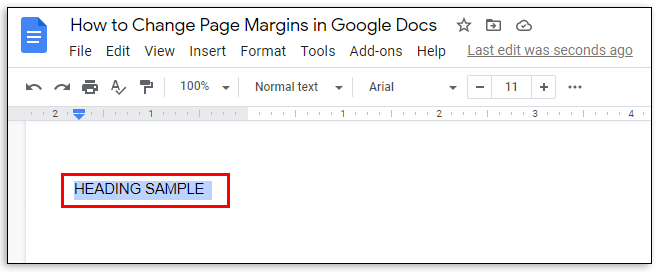
- В менюто над вашия документ изберете Форматиране.
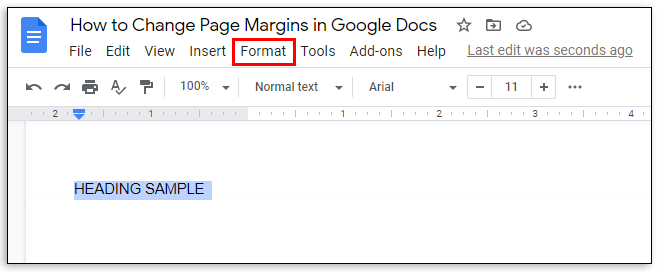
- Изберете Стилове на абзаци от падащото меню.
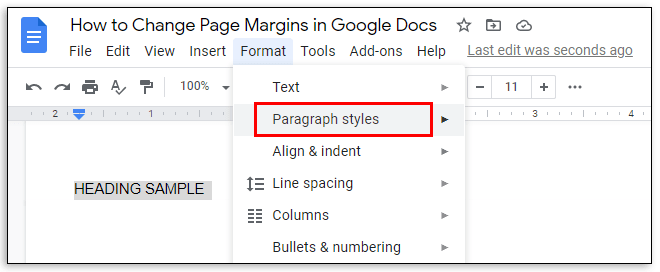
- Изберете стила на текста, като щракнете до една от опциите - Заглавие, Подзаглавие или Заглавие.
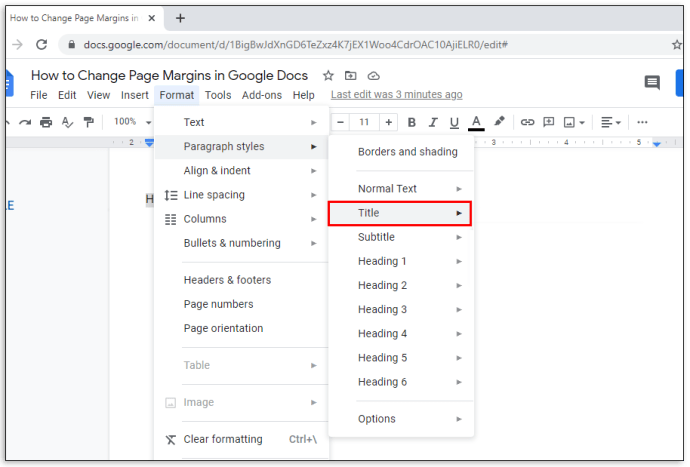
- Щракнете върху Приложи стил на текста.
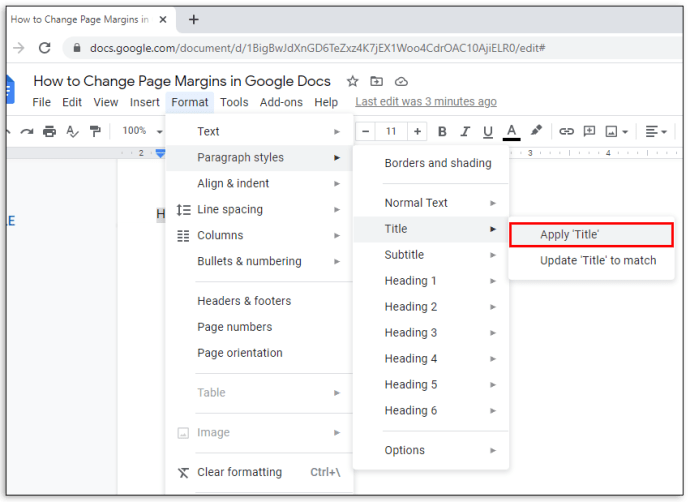
ЧЗВ
В случай че имате допълнителни въпроси, ние сме предоставили отговори на най-често срещаните от тях по-долу. Научете как да добавяте номера на страници, да променяте ориентацията на определени раздели и да отпечатвате файлове в Google Docs.
Мога ли да имам както портретни, така и хоризонтални страници в един документ в мобилното приложение?
Смесената ориентация на страницата е сравнително нова функция на Google Docs. Следователно Google все още работи по него и все още не е налице в мобилното приложение. Ако трябва да вмъкнете страници с различна ориентация в документа си, но нямате достъп до компютър, можете да опитате да отворите Google Docs в браузъра на телефона си.
В повечето случаи обаче Google предлага да изтеглите приложението Документи на телефона си и не ви позволява да създавате документ в браузър. Надяваме се, че функцията ще бъде достъпна скоро за мобилни устройства.
Мога ли да задам пейзажната ориентация като ориентация по подразбиране?
Да, това може да се направи в менюто за настройка на страница. Изберете хоризонтална ориентация и щракнете върху опцията Задай като по подразбиране, разположена в долния ляв ъгъл.
Как мога да отпечатам файл на Google Docs?
За да отпечатате файла си в Google Docs, изберете File от менюто в горната част на страницата. Изберете Печат от падащото меню и позволете изтегляне на файла. След това изберете настройките за печат и одобрете. Ако използвате мобилното приложение Google Docs, докоснете иконата с три точки в горния ляв ъгъл на екрана. След това докоснете Споделяне и експортиране и изберете Печат, след което следвайте инструкциите. Отидете в менюто Изглед и щракнете върху Оформление на страницата, за да видите контурите на страницата.
Мога ли да променя ориентацията на конкретен раздел?
За да добавите раздел към вашия документ, поставете курсора там, където искате да добавите раздел. От менюто Вмъкване изберете Прекъсване, след което Прекъсване на раздела.
как да смените YouTube в тъмен режим -
Ако отидете в менюто File, ще можете да управлявате ориентацията на раздела в изскачащото меню Page setup. За да промените ориентацията само на един раздел, изберете опцията Този раздел по-горе Приложи към.
За да приложите промени към избрания и всички следващи раздели, изберете този раздел напред. След това щракнете до желаната ориентация и щракнете върху OK.
Мога ли да добавя номера на страници автоматично в Google Docs?
Да. За да направите това, отворете менюто Вмъкване и изберете Номер на страница. За да видите опциите за позициониране на номера на страницата, изберете номер на страница отново.
За да добавите номер на страница, където и да е курсорът ви, изберете Брой страници. За да персонализирате числата и тяхната позиция на всяка страница, изберете Още опции.
Създайте перфектно оформление
Сега, след като знаете как да промените ориентацията и полетата в Google Docs, документите ви могат да изглеждат много по-добре. Бъдете креативни със заглавките и автоматизирайте броя на страниците с помощта на нашето ръководство. Надяваме се, че всички функции, налични във версията на браузъра, скоро ще бъдат достъпни и в мобилното приложение Google Docs.
Знаете ли как да заобиколите ограниченията на функцията за смесена ориентация на страницата в мобилното приложение Google Docs? Споделете знанията си в раздела за коментари по-долу.